
Мир ретро-игровых консолей вызывает большой интерес, и вместе с Интернетом и такими репозиториями, как Github, старые игровые консоли становятся все более интересными для опытных пользователей. Сегодня мы поговорим о сказка, игровая консоль, которая родилась 20 лет назад и была надеждой компании SEGA на то, чтобы остаться на рынке видеоигр и видеоигр. К сожалению, он не имел того успеха, на который надеялся, но не по этой причине его видеоигры или пользователи, которые им доверяли, заслуживают потери. Не намного меньше.
Для этого существует программа под названием эмулятор, которая позволяет нам играть в видеоигры со старых консолей на нашем компьютере.. В частности, мы поговорим об эмуляторе Dreamcast, который можно установить на Ubuntu и который совместим с любой видеоигрой Dreamcast, а также с ее программным обеспечением.
История эмулятора Reicast
Эмулятор Dreamcast по преимуществу называется Reicast и в настоящее время является наследником нескольких эмуляторов, которые были созданы для того, чтобы пользователи игр Dreamcast могли играть с компьютера. А) Да, Первый из этих эмуляторов, основа всех, называется Icarus, эмулятор, созданный для платформ Windows.. Позже он превратился в Chankast и, наконец, в NullDC. Все они имеют забытую разработку, и хотя их можно найти, они работают только для платформ Windows. После того, как появится NullDC Переделать, эмулятор Dreamcast, который работал не только для Windows, но и для других платформ, таких как Ubuntu или Android, и других устройств, таких как Ouya или OpenPandora.
Сообщество этого эмулятора довольно невелико, по крайней мере, если мы сравним его с другими эмуляторами, такими как MAME o DesMuME, но это правда, что он работает правильно там, где работает. Этот эмулятор совместим со всеми видеоиграми, которые существуют для Dreamcast, и его успех заключается в его работе. Работа reicast и его предшественники основаны на использовании оригинального BIOS консоли., благодаря чему любая видеоигра распознает эмулятор, как если бы это была оригинальная игровая консоль.
Что мне нужно, чтобы эмулятор Dreamcast работал?
Но, прежде чем устанавливать и настраивать эмулятор, мы должны сначала знать что нам нужно, чтобы этот эмулятор работал правильно.
Первое, что нам понадобится, это оригинальная консоль и оригинальные видеоигры. Это необходимо, хотя мы должны признать, что в глубоком или темном Интернете есть файлы, которые могут помочь нам решить эти устройства.
Нашему компьютеру понадобится устройство чтения компакт-дисков, важное для игры в видеоигры Dreamcast на нашем компьютере, поэтому этот эмулятор Dreamcast не будет работать на планшетах или ультрабуках.
Об аппаратном обеспечении нашей Ubuntu и компьютера, по крайней мере, нам нужно иметь 1 ГБ оперативной памяти или больше, 64-битный процессор минимум с двумя ядрами, видеокарта GeForce 4 или ATI Radeon 8500 (эквивалент или выше) и достаточно физического хранилища для хранения игр и определенного контента видеоигр (они первыми предложили дополнительный контент через Интернет)
Как установить Reicast на Ubuntu
Если мы соблюдаем все вышеперечисленное, с чем у нас не будет проблем, если у нас будет новый компьютер, мы можем установить повторную передачу в нашем Ubuntu. Для этого мы должны использовать сторонний репозиторий для установки. В этом репозитории будет не только эмулятор Dreamcast, но и также для GameBoy, для SuperNintendo, а также для Nintendo 64, технологического конкурента Sega Dreamcast. Итак, открываем терминал и пишем следующее:
sudo add-apt-repository ppa:random-stuff/ppa sudo apt-get update sudo apt-get install reicast
Это запустит установку Reicast в Ubuntu. Если мы используем современные версии Ubuntu, мы можем использовать скрипт, созданный разработчик Bmaupin, сценарий, который автоматизирует весь проект установки.
Как настроить эмулятор Dreamcast
У нас уже установлен Reicast, но мы должны настроить его так, чтобы он распознавал и заставлял видеоигры работать правильно. Итак, в Home нашей Ubuntu мы должны создать папку под названием «dc», в этой папке мы должны поместите копию файлов dc_boot.bin и dc_flash.bin с нашей консоли Dreamcast.
Как только это будет сделано, эмулятор сможет успешно работать. Теперь нам нужно сделать еще два шага, чтобы эмулятор не доставлял нам проблем. Один из этих шагов связан со временем эмулятора. Чтобы ты это хорошо узнал, надо запустить программу и настроить BIOSОказавшись там, мы выбираем изменение времени и вводим час минус 5 минут. Сохраняем, закрываем эмулятор и снова запускаем эмулятор, теперь проблем со временем быть не должно.
Процесс сохранения игры тоже вам нужно настроить его так, чтобы вы могли сохранить игру и не иметь проблем (Очень неприятно повторять игры). Итак, открываем эмулятор и выбираем куда сохранять игры. При записи на SD-карту он попросит нас отформатировать пространство, в противном случае мы нажимаем «нет», и программа сохранит игры в этом пространстве.
Как играть в видеоигры Dreamcast?
Чтобы иметь возможность запускать и наслаждаться играми Dreamcast на Ubuntu нам нужно подключить геймпад, совместимый с Ubuntu. Как только у нас есть это, мы выполняем повторную передачу, и появляется окно с верхним меню с четырьмя записями: File, VMU, Options и Help. И в VMU, и в опциях мы найдем различные параметры для настройки производительности видеоигры, такие как частота кадров или активация / деактивация звуковых эффектов.
И наконец, В файле мы найдем варианты сохранения игры и открытия игры.. После выполнения «Открыть игру» появится окно проводника файлов, в котором мы должны указать, где находятся файлы игры, а точнее, ромы видеоигр. Мы также можем указать каталог, в котором reicast найдет файлы BIOS оригинального Dreamcast, файлы, необходимые для работы ромов и эмулятора.
Есть ли другие альтернативы эмулятору Dreamcast?
Может случиться так, что в конце концов Reicast не сможет убедить вас в своих требованиях к BIOS или в представлении какой-либо другой проблемы. В этом случае есть две альтернативы Reicast, хотя мы рекомендуем только одну из них. В Альтернативой эмулятору ретрансляции являются RetroArch и Redream..
Но лично я рекомендую RetroArch перед Redream, потому что эта опция содержит оптимизированную версию redream и reicast, то есть с одним вариантом у нас есть все эмуляторы для Dreamcast и несколькими другими для других консолей ретро-игр. Поскольку мы не должны забывать, что RetroArch - это набор эмуляторов, которые содержат поддержку различных игровых консолей и иногда включают несколько опций для одной и той же игровой консоли.. Redream - это эмулятор, который имеет то же происхождение, что и Reicast, и совместим только с играми Sega Dreamcast.
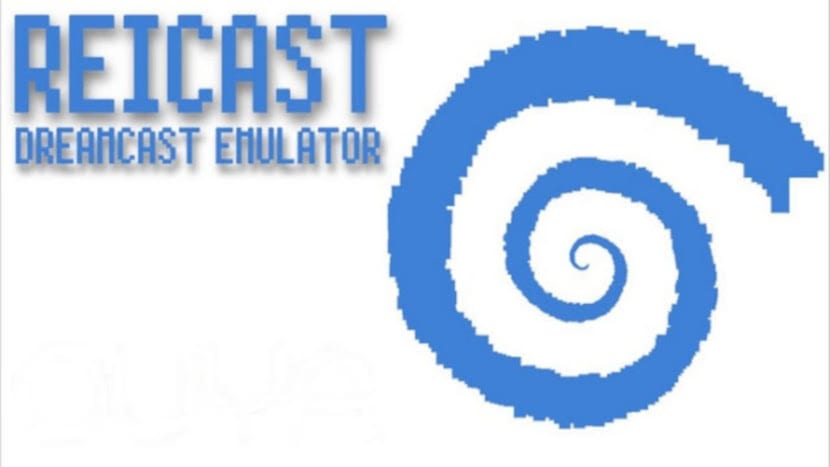
Эй.
Спасибо за руководство.
Не могу заставить его работать, потому что не может найти биос.
Я пробовал дома, как вы говорите в руководстве, и ничего.
В параметрах эму он говорит мне поместить его по этому пути:
/home/ryo/snap/reicast/392/.config/reicast
Он говорит, что нужно поместить биос в подкаталог данных, я делаю это и ничего.
Спасибо, привет.